Comment réparer le "Windows ne peut pas être installé sur ce disque" Erreur
Il existe de nombreuses raisons pour lesquelles Windows ne peut pas être installé sur un disque, mais il n'est pas immédiatement évident de savoir quelles sont ces raisons. Heureusement, il existe une gamme de correctifs différents que vous pouvez essayer pour installer Windows sur votre disque.
Explorons comment corriger l'erreur "Windows ne peut pas être installé sur ce disque" et les différentes formes qu'elle peut prendre.
Pourquoi l'erreur « Windows ne peut pas être installé sur ce disque » s'affiche ?
Il existe plusieurs itérations de l'erreur « Windows ne peut pas être installé sur ce disque ». L'identification de l'itération que vous obtenez contribue grandement à déterminer ce que vous devez faire pour installer Windows.
L'erreur se produit lorsque le style de partition de votre disque dur ne prend pas en charge la version de votre BIOS (Basic Input/Output System). Le BIOS a deux versions : Unified Extensible Firmware Interface (UEFI) et Legacy BIOS.
Comme vous pouvez probablement le dire par les noms, UEFI est plus moderne tandis que Legacy BIOS est assez ancien. Chacune de ces versions ne fonctionne qu'avec un certain style de partition de disque dur. En cas de non-concordance, vous obtenez l'erreur « Windows ne peut pas être installé sur ce disque ».
Quel style de partition fonctionnera pour vous ?
Pour déterminer ce que vous devez faire pour corriger cette erreur, vous devez jeter un œil à ce que lit la deuxième phrase du message d'erreur.
Si la deuxième phrase de votre message d'erreur indique « Le disque sélectionné est du style de partition GPT » , cela signifie que votre PC dispose d'un BIOS hérité . Le BIOS ne fonctionne pas avec le style de partition GPT, vous devrez donc convertir en MBR.
Si la deuxième phrase de votre message d'erreur indique « Le disque sélectionné a une table de partition MBR. Sur les systèmes EFI, Windows ne peut être installé que sur des disques GPT », cela signifie que votre PC dispose d'un BIOS UEFI . Vous pouvez installer Windows uniquement sur des disques de style partition GPT sur un système EFI.
Comment corriger l'erreur "Le disque sélectionné est du style de partition GPT"
Si votre PC utilise le BIOS hérité, vous ne pouvez pas installer Windows sur un disque de partition GPT. Dans ce cas, vous devrez convertir le lecteur avant de pouvoir installer Windows.
Vérifiez la version de votre BIOS pour confirmer que l'UEFI n'est pas disponible
Avant de faire cela, vérifiez si votre PC prend en charge UEFI. Vous pouvez vérifier votre version du BIOS en allant dans le BIOS lorsque votre PC démarre. Démarrez votre PC et appuyez sur la touche BIOS. La clé du BIOS peut différer selon les fabricants, mais les clés les plus couramment utilisées sont F1 , F2 , F10 , F12 ou DEL .
Lorsque vous êtes dans le BIOS, vous devez rechercher le mode B OOT. Encore une fois, il n'y a pas de processus étape par étape ici. Vous devrez parcourir tous les onglets, mais en général, il y a un onglet Boot , et c'est là que vous trouverez le mode Boot .
Si votre mode de démarrage est défini sur Legacy et que UEFI n'apparaît pas en option, vous ne pouvez pas utiliser votre partition de disque GPT. À ce stade, vous devrez le convertir en une table de partition MBR.
Convertir un disque MBR en GPT
Il existe deux méthodes pour convertir une partition de disque GPT en MBR. Malheureusement, les deux méthodes effacent les données stockées sur le disque. Alternativement, vous pouvez utiliser un logiciel tiers pour convertir votre disque de partition GPT en MBR sans perdre de données .
1. Convertir du disque MBR en GPT à l'aide de l'invite de commande
Vous pouvez utiliser l'invite de commande si aucun autre système d'exploitation n'est installé sur un autre disque dur. Notez que cette méthode effacera toutes les données stockées sur le disque que vous êtes sur le point de convertir.
- Commencez par insérer le disque d'installation de Windows et attendez l'écran d' installation de Windows . Appuyez sur Maj + F10 pour ouvrir l'invite de commande.
- Tapez diskpart et appuyez sur Entrée .
- Tapez list disk pour récupérer une liste de lecteurs sur votre ordinateur.
- Choisissez le disque que vous souhaitez convertir en MBR. Il doit s'agir du disque sur lequel vous souhaitez installer Windows. Vous pouvez choisir le disque avec select disk 0 .
- Exécutez clean puis convertissez mbr pour convertir la partition en MBR.
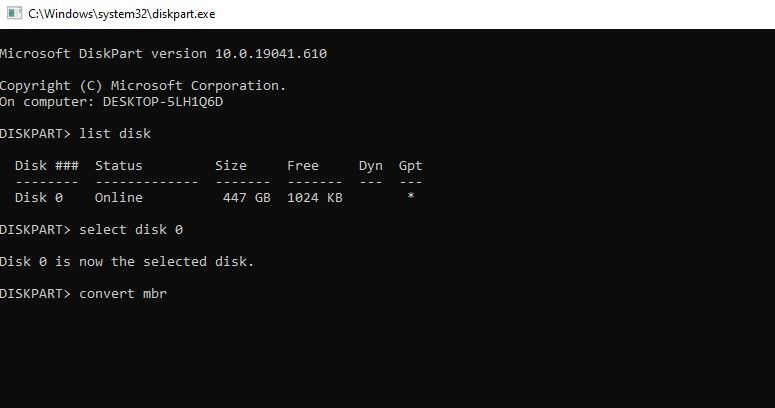
Lorsque vous avez terminé, quittez l'invite de commande. Revenez à l'installation de Windows et relancez l'installation.
2. Convertir du disque MBR en GPT à l'aide de l'utilitaire de gestion de disque
Si votre système dispose déjà d'une autre copie de Windows sur un lecteur différent, vous pouvez utiliser l' utilitaire de gestion de disque sur cette copie pour convertir un disque de partition GTP en MBR.
- Tapez Gestion des disques dans la barre de recherche à côté du menu Démarrer. Le premier élément dans les résultats de la recherche sera Créer et formater des partitions de disque dur . Appuyez sur Entrée pour ouvrir l'utilitaire de gestion de disque.
- Trouvez le disque que vous essayez de convertir dans la liste affichée dans l'utilitaire. Faites un clic droit dessus et sélectionnez Supprimer le volume .
- Ensuite, faites un clic droit sur le même disque et sélectionnez Convertir en disque MBR .
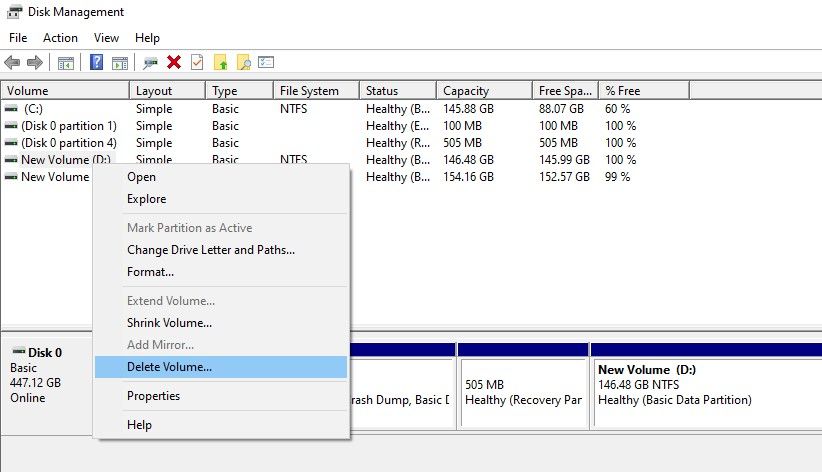
Comment corriger l'erreur "Le disque sélectionné a une table de partition MBR"
Si votre PC dispose d'un BIOS UEFI, vous aurez besoin d'un disque de partition GPT pour installer Windows. Si vous avez une partition MBR, vous devrez la convertir en un disque de partition GPT.
1. Essayez de désactiver les sources de démarrage EFI
Si vous ne souhaitez pas convertir la partition, accédez au BIOS et voyez s'il vous permet de désactiver les sources de démarrage EFI. Lorsque vous êtes dans le BIOS, accédez à la section Boot Order et recherchez les sources de démarrage EFI . Désactivez-le et lancez l'installation de Windows. Une fois l'installation terminée, réactivez les sources de démarrage EFI .
Si l'option pour désactiver les sources EFI n'est pas disponible, vous devrez convertir la partition.
2. Convertir de MBR en GPT à l'aide de l'invite de commande
La méthode que nous avons utilisée pour convertir la partition GPT en MBR fonctionne également ici. La seule chose qui changera est la commande de l'étape 5. Au lieu de convert mbr , tapez convert gpt à la place.
Lorsque vous avez terminé les étapes précédentes, quittez l'invite de commande et poursuivez l'installation.
3. Convertir de MBR en GPT à l'aide d'un disque d'installation Windows
Au cours du processus d'installation, il vous sera demandé de sélectionner un disque sur lequel vous souhaitez installer Windows. Sélectionnez le disque sur lequel vous souhaitez installer Windows et cliquez sur Supprimer .
Ensuite, choisissez le même disque et cliquez sur Nouveau et créez une partition de style GPT. Cliquez sur Suivant et continuez l'installation. Cela devrait corriger l'erreur et vous pourrez poursuivre l'installation.
Erreur de partition de disque résolue
Espérons que cela a résolu votre erreur « Windows ne peut pas être installé sur ce disque ». Il existe divers autres problèmes que vous pouvez rencontrer au cours du processus d'installation de Windows. Cependant, ils sont presque toujours une solution facile.
